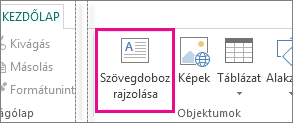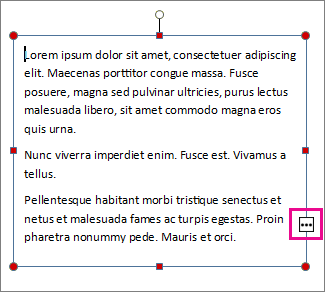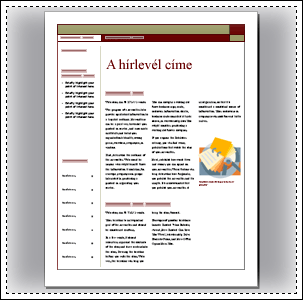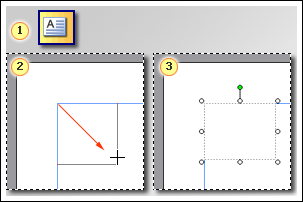Fontos: 2026 októbere után a Microsoft Publisher támogatása megszűnik. A Microsoft 365-előfizetőknek már nem lesz hozzáférésük. További információ a Publisher kivonásáról.
Szöveg hozzáadásához először egy szövegdobozt kell létrehoznia. A legtöbb sablon már tartalmaz kitölthető szövegdobozokat, de ezeket kiegészítheti saját szövegdobozaival.
Első lépés: Szövegdoboz felvétele
-
Kattintson a Kezdőlap > Szövegdoboz rajzolása parancsra, majd a kereszt alakú mutató húzásával rajzoljon egy téglalapot oda, ahol el szeretné helyezni a szövegdobozt. Az így létrejött szövegdobozba elkezdheti beírni a szöveget.
-
Írja be a kívánt szöveget a szövegdobozba.
Ha olyan hosszú a szöveg, hogy nem fér bele a szövegdobozba, megnövelheti a szövegdoboz méretét, vagy egy másik szövegdobozhoz csatolhatja a szövegdobozt.
Második lépés: A szövegdobozok összekapcsolása
A szövegdobozokat összekapcsolhatja, hogy a szöveg átfolyhasson egyikből a másikba.
-
Ha egy szövegdobozban túl sok a szöveg, a jobb alsó sarkában egy kis, három pontot tartalmazó téglalap jelenik meg.
-
Hozzon létre egy új szövegdobozt.
-
Kattintson a túlcsordulásjelző ikonra. A mutató ekkor egy kancsóvá változik.
-
Vigye a mutatót a következő szövegdobozra, majd kattintson rá.
A túlcsorduló szöveg megjelenik a következő szövegdobozban.
Ha most még újabb szövegrészeket ír be, akkor a szöveg automatikusan továbbfolyik az első szövegdobozból a másodikba. Ha a második szövegdobozban is elfogy a hely, akkor további szövegdobozt kapcsolhat össze, ezután a szöveg a három szövegdobozba lesz betördelve.
Az új szöveg kiadványhoz való hozzáadása két lépésből áll:
-
Hozzon létre egy új szövegdobozt, amely tartalmazza a szöveget.
-
Írja be a kívánt szöveget.
A szövegdobozok a képekhez hasonlóan egymástól független elemek, így a következőkre van lehetőség:
-
Helyezzen el egy szövegdobozt tetszőleges helyen a lapon, és mozgassa azt bármikor.
-
Tetszőleges méretűvé teheti a szövegdobozt, és bármikor módosíthatja a méretét.
-
Formázza az egyik szövegdobozban lévő szöveget piros, 24 pontos Verdana, a másikban pedig fekete 10 pontos Times Roman formátumban.
-
Helyezzen egy narancssárga vonalat az egyik szövegdoboz köré, és zöld háttérszínt adjon neki, miközben az oldalon lévő többi szövegdobozon nincsenek vonalak és fehér hátterek.
-
Szövegdoboz felosztása oszlopokra.
-
A szövegdobozok, sőt a különböző oldalakon lévő szövegdobozok összekapcsolása, így a szöveg automatikusan átfolyik egyikről a másikra.
A rugalmas szövegdobozok létrehozásának példájáért tekintse meg a hírlevél-kiadvány első oldalát.
Ez a lap csak 16 független szövegdobozt tartalmaz, köztük a probléma számát, dátumát, címét, tartalomjegyzékét, főcímeit és képi képaláírás.
Az alábbiak szerint adhat hozzá új szöveget egy laphoz:
Tippek:
-
A szöveg formázásához jelölje ki a szöveget. A Formátum menüben kattintson a következőre:
-
Betűtípus a betűtípus, a betűméret, a betűszín vagy a stílus módosításához.
-
Bekezdés az igazítás, a behúzás, a sorköz, valamint a sor- és bekezdéstörések módosításához.
-
Listajelek és számozás a listajelek és számok stílusának hozzáadásához vagy módosításához.
-
-
Szövegdoboz formázásához kattintson rá. Kattintson a Formátum menü Szövegdoboz parancsára.